Zoom en estos últimos tiempos se ha convertido en unas de las aplicaciones de videoconferencias líderes en el mundo. Donde te permite interactuar virtualmente con los diferentes compañeros de trabajo, cuando las reuniones en persona sean imposibles de hacer. Una de las cosas más importantes es que ha tenido un gran éxito en los diferentes eventos sociales en el mundo.
La aplicación Zoom se ha caracterizado por ser una herramienta importante para equipos pequeños, medianos y grandes. Que desean mantenerse en contactos y quieran continuar con el flujo de trabajo diario, siendo interrumpida por un tiempo mínimo. Además, se ha convertido en una de las aplicaciones favoritas de las personas, sobre todo en los días festivos como el día de acción de gracias. En los Estados Unidos y en la navidad en todo el mundo.
¿Qué es Zoom?
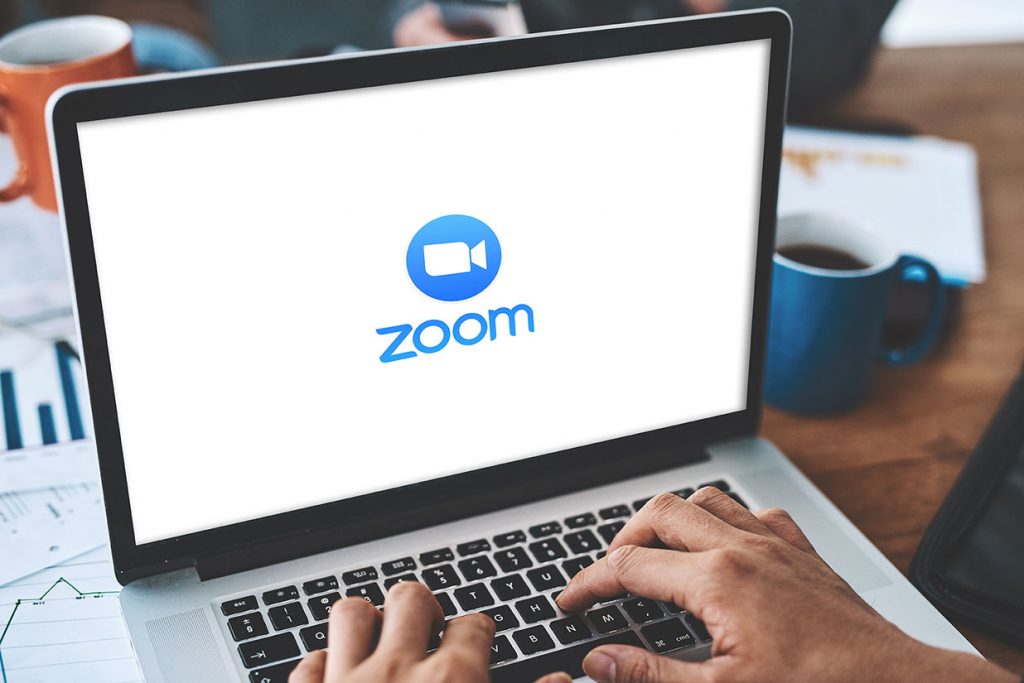
Zoom es un servicio que se caracteriza por hacer videoconferencias basado en la nube, que pueden ser utilizadas para realizar reuniones virtuales con otras personas. Ya sea por video o solo la utilización de audios, comúnmente se utilizan ambos. Todo esto se puede realizar mientras se puede hacer un chat en vivo, pudiéndose permitir grabar esas secciones para luego verlas más adelantes.
Cuando se escucha hablar de Zoom, normalmente escucharás las siguientes palabras: Zoom Meeting y Zoom Room. Donde una reunión mediante esta aplicación, hace referencia a una reunión de videoconferencia que es realizada mediante este medio. Puedes reunirte a estas reuniones mediante una cámara web o un teléfono.
Mientras tanto, Zoom Room se puede decir que es la configuración de hardware físico. Que permite a todo tipo de empresa programar y lanzar cualquier reunión, desde cualquier sala de conferencia. Esta requiere de una suscripción adicional, aparte de la misma que te da la aplicación, siendo esta una solución para empresas más grandes.
Características de Zoom
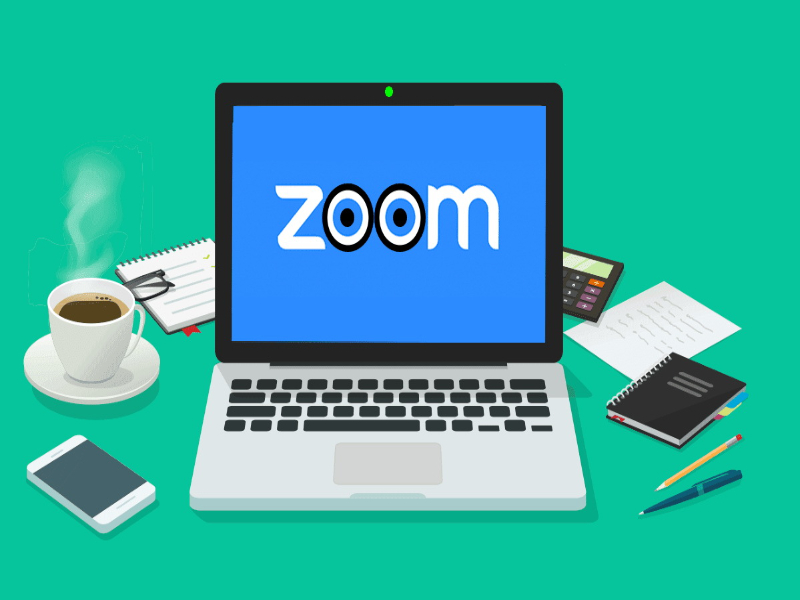
Estas son algunas de las principales características que tiene esta aplicación, la cual se hace énfasis a continuación:
- Realización de reuniones uno a uno, te permite realizar u organizar reuniones individuales completamente ilimitadas. Esto ocurre incluso con el plan gratuito.
- Videoconferencias grupales, te ayuda a organizar hasta 500 participantes en una reunión. Esto sucede si llegase a comprar el complemento de reunión grande, sin embargo, en el plan gratuito solo te permite realizar reuniones de 40 minutos y con solo 100 participantes.
- El uso compartido de pantalla, en esta se puede reunir individualmente o en grupos grandes, donde podrás compartir la pantalla en las reuniones para que los participantes puedan ver lo que usted observa.
Cómo descargar la aplicación

La aplicación de escritorio las puedes descargar para Windows y mac OS, mientras que para los teléfonos móviles Zoom está disponible para los que tengan sistema operativo de Android y iOS. Todas las aplicaciones tienen la misma función, permiten unirse a una reunión sin tener la sesión iniciada. Pero también permite iniciar la sesión usando una cuenta de Zoom, Google o Facebook.
Desde ese momento puede iniciar y unirse a una reunión, compartir su pantalla con solo ingresar al ID de la reunión. Podrás silenciar o activar micrófono, detener video u invitar a otros participantes a la reunión. En algunos de los casos puede cambiar el nombre de la pantalla, chatear al mismo tiempo que se esté realización la misma o iniciar una grabación en la nube.
Si es de esos usuarios que le gusta manejar la aplicación desde la PC, no tendrás ningún problema en iniciar sesión con una grabación local y poder crear encuestas. Realizar transmisiones de tu Facebook en vivo en Facebook y más. En otras palabras, el uso de la aplicación en modo escritorio tiene más funciones, aunque si eres de usuarios gratuitos, puedes disfrutar al máximo la aplicación móvil.
Pasos para utilizar Zoom de una manera sencilla

Para utilizar Zoom de una manera sencilla y rápida de utilizarla, solo tienes que estar claro para que la deseas utilizar. Ya que estas pueden ser utilizadas para hacer llamadas, videoconferencias de las cuales ambas se pueden grabar. A continuación, se menciona cómo hacer ese tipo de procedimiento:
Grabar llamadas de Zoom como video
Esta aplicación tiene la opción de grabar las llamadas como videos, pero en este caso necesitas el permiso para poder hacerlo. Este lo da el anfitrión de la misma, deberá habilitar esta opción en configuración. En este caso sigue los siguientes pasos:
- Debes de iniciar sesión en tu cuenta de Zoom.
- Selecciona en la opción de configuración de la cuenta o configuración de la reunión.
- Navegue en la pestaña de grabación y debes de hacer clic para habilitar la opción de grabar videos.
- Para grabar el video debes de elegir si deseas la opción local o la nube.
Grabar reuniones de Zoom en los dispositivos móviles
También se puede grabar reuniones y llamadas en los diferentes dispositivos móviles que hagan uso de esta aplicación. Sin embargo, esto se realiza mediante las grabaciones en la nube, por lo que es necesario una membresía de Zoom paga. Para realizar este proceso sigue los siguientes pasos:
- Abra la App en su móvil.
- Selecciona para unirse o iniciar una reunión.
- Debes de hacer clic en el menú de los tres puntos en la parte inferior de la pantalla.
- Donde debes de indicar si grabar en la nube o grabar.
- Luego se le indicará un icono de grabación, la opción de pausar o detener la misma.
- Una vez que haya terminado la llamada, podrás encontrar la grabación en las secciones de mis grabaciones del sitio de Zoom.
Creación de reuniones periódicas mediante esta aplicación

Zoom tiene la opción de crear reuniones periódicas, estas se pueden establecer en la configuración de llamadas. Que quieras una vez y establecer que estén allí cada vez que desees reunirte. Donde pueden unirse a estas utilizando la misma URL cada vez que quieran.
En la aplicación móvil solo debes de iniciar sesión, una vez dentro debes hacer clic en programar y tocar la opción de repetir. Donde te dará la opción de seleccionar una repetición.

